<목차>
1. github란
2. github 응용법
1.github란
github란
githud 는 인터넷 상에 있는 코드(원격) 저장소입니다.
컴퓨터마다 작업한 각각의 로컬 저장소를 하나의 외부저장소에 저장하기 위한 매게체 이며 이를 사용하는 이유는 협업을 할시에 원격으로 받은 데이터를 분할하여 작업하고 merge (병합)하여 팀원들과의 프로젝트를 원격으로도 진행 할 수있게 해줍니다. ex) 백엔드와 프론트엔드를 나누어서 작업후 병합하여 프로젝트를 완성
githud 기본사용법

githud 홈페이지 가서 아이디를 만든후 화면
단 아이디를 만들고난 후에 고유 아이디마다 비밀번호대신에 고유 키 값을 받야아 하는데
오른쪽 상단의 프로필을 누르고




처음 딱 한번 인증할때 꼭 필요한 고유의 키 값을 보내주는데 처음 한번만 배포해줌으로 꼭 복사하여 메모장에 꼭 저장해두는 것을 추천합니다.
2. github 사용법
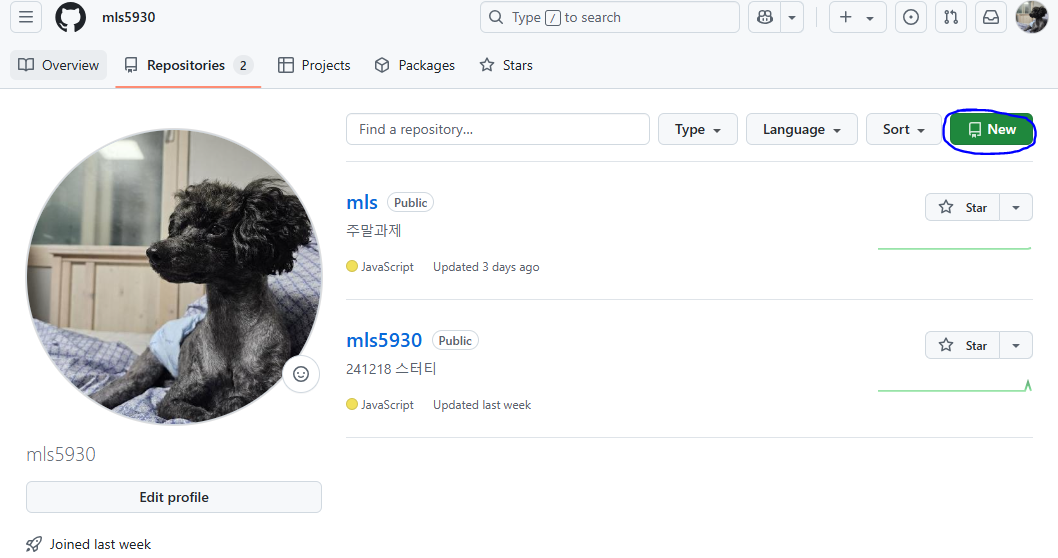
개인 프로필에 있는 레파지토리를 눌러서 새로운 외부 저장소를 만들 수 있습니다.

저장소 이름과 설명을 작성한후 저장소를 만들면

해당 파란색 create a new repository on the command line(명령줄에서 새로운 저장소를 만듬)
의 박스를 보면
친절하게 외부저장소에 올리기 위한 프롬프트 입력어를 알려줍니다.
첫번쨰 줄부터
해당 폴더를 설명하는 README.md 파일을 만들어줘
git을 폴더를 만들어줘
git 을 커밋해서 올릴 수 있는 상태로 만들어줘
브렌치 이름이 마스터가 아니라 메인으로 바꿔줘
git remote <=(원격저장소) add 넣다 origin(이라는 이름으로) 그이후 내 깃허브 안에 저장하겠다는 링크를 알려줍니다.
git push -u(upstream 클라이언트나 로컬 기기가 일반적으로 서버나 원격 호스트에 데이터등을 보내는 행위)
git push -u orgin main 이름이 오리진인 원격 호스트에 넣겠다는 것을 의미합니다.
해당 명령어대로 깃을 만들고 업로드를 해보면

올리고 싶은 해당 디렉토리에 깃 을 만들고
링크에 업로드를 하게 되면
아이디를 입력하라는 것과 함께 위에서 설명한 고유 key값을 입력하라는 란이 나옵니다 이를 정확하게 눌러서 업로드할경우

성공적으로 github에 내용이 올라가게 됩니다!

깃허브 페이지에 공유된 study_vlog
githud 에서 시점을 보는법

오른쪽 상단 의 시계모양을 보면 9 commits 9게의 시점이 있음을 알 수 있습니다.눌러서 살펴보면


이런식으로 수정된 파일과 시점 등을 기록한것을 확인이 가능하고 오른쪽 사진의 경우 해당시점에서 추가된 명령어와 삭제된 명령어등을 상세하게 알려줍니다!
github 내의 파일삭제
삭제하고 싶은 디렉토리를 클릭한후 설정텝으로가면 Danger Zone 에서 맨 아래 해당 폴더를 삭제 가능합니다.
